UbuntuでWindowsアプリを使う方法【前編】を紹介します。ここではSteam Protonを使用してFF15ベンチマークを動かす例を説明します。Ubuntu24.04.02、Steam1747701111で検証しています。前編ではFF15のインストールまでを行います。
UbuntuでWindowsアプリを動かすには
UbuntuでWindowsアプリを使うことができます。adobe製品など動作しないWindowsアプリもありますが、一部対応しているアプリもありますので試してみてください。
Windowsアプリを動かすには以下の主に2つの方法があります。
- Protonを使う
- Wineを使う
今回は1のProtonを使う方法を紹介します。ゲームベンターアプリのSteamはProtonを内包しており、設定するだけでWindowsアプリを簡単に使うことができます。Steamはゲームアプリですが、ゲームじゃなくてもWindowsアプリの実行形式である「exe」であれば、一部のアプリは動作するようです。
また、LutrisでもWindowsアプリが使えるようです。こちらはWineが使われています。
UbuntuでWindowsアプリを使う流れ
UbuntuでWindowsアプリを動かす流れは下記のようになります。今回は①~⑦までを行います。
- Steamのインストール
- Steamの日本語設定
- Windowsアプリ(F15ベンチマーク)のダウンロード
- Steam Protonの互換性設定をする
- Windowsアプリのインストーラー(F15ベンチマーク)をSteamに登録
- Windowsアプリのインストーラー(F15ベンチマーク)にProtonの互換性設定をする
- Windowsアプリ(F15ベンチマーク)をインストール
- インストールした本体のパスを探す
- Windowsアプリ本体(F15ベンチマーク)をSteamに登録
- Windowsアプリ本体(F15ベンチマーク)にProtonの互換性設定をする
- Windowsアプリ本体のプロパティを設定をする
Steamのインストール
Steamのインストールについては別の記事で紹介しています。
Steam ProtonでWindowsアプリ(FF15ベンチマーク)を使う
Steam ProtonでWindowsアプリ(FF15ベンチマーク)を使う方法を説明します。
Ubuntu24.04.02、Steamのバージョン1747701111で検証しています。他のバージョンの場合は手順が異なる場合があります。
FF15ベンチマークのダウンロード
FF15ベンチマークをダウンロードします。因みにFF15のサービスは終了しています。
同じ会社なのでドラクエ10も使えるかもしれません。(未検証)グラボのスペックが低い場合はこちらの方がいいかも。ドラクエ10はまだ稼働しています。
ダウンロードした圧縮ファイルは右クリックして解凍します。
Steam Protonの設定
Protonの設定はSteamアプリとWindowsアプリの両方で行います。まずはSteamの設定をします。
- Step1タイトル
ツールバーの「Steam」から「設定」を開きます。
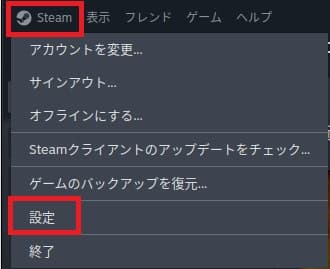
- Step2互換性の設定
「互換性」画面で下記を設定します。
①「他のすべてのタイトルでSteam Playを有効化」のスイッチを右側に切り替えてONにします。
②「他のタイトルに使用するツール」のリストからProtonのバージョンを選択します。特にこだわりがなければ「Proton Experimental」をお勧めします。ここで選択したProtonのバージョンで動作しない場合は、他のバージョンを選択することで動作する場合があります。私の環境ではFF15はProton9.0では動作しませんでした。
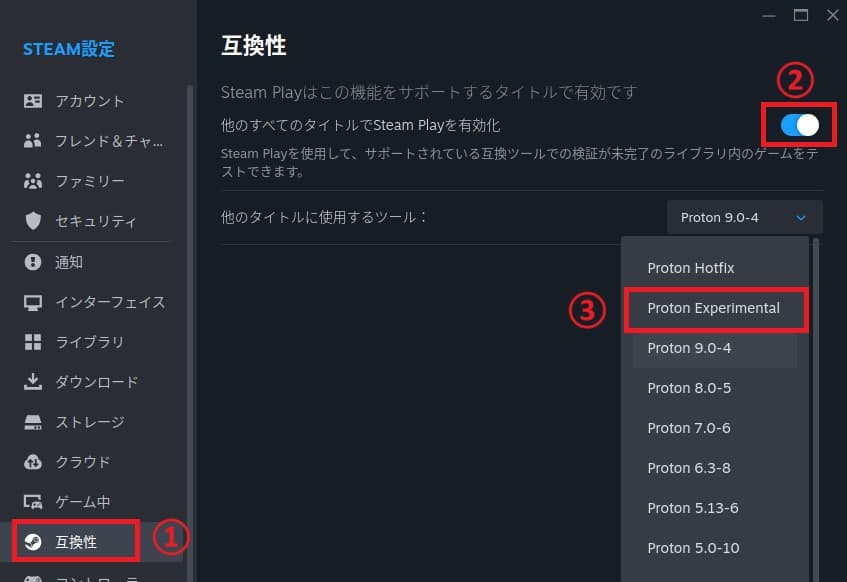
FF15のインストーラーをSteamに登録する
FF15のインストーラーをSteamに登録します。SteamにWindowsアプリを追加して使えるようにします。
- Step1非Steamゲームを追加①
画面右下の「ゲームを追加」から「非Steamアプリゲームを追加」を選択します。
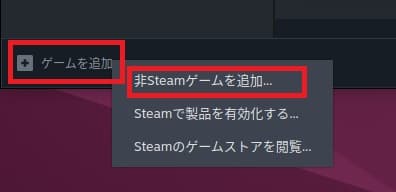
- Step2非Steamゲームを追加②
「参照」ボタンを押します。
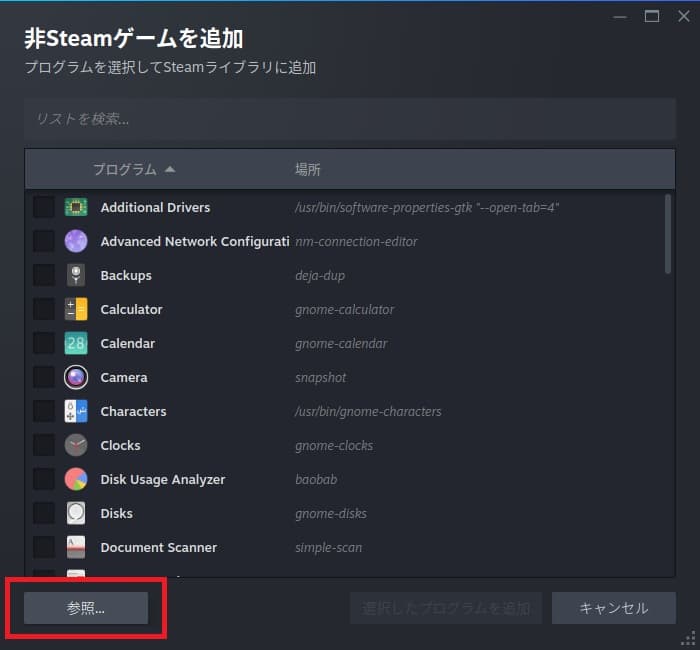
- Step3非Steamゲームを追加③
①「フォルダーの内容を表示できませんでした。サポートされていない動作です」のポップアップ画面が表示されますが、気にせず「閉じる」ボタンを押します。
②ダウンロードして解凍しておいたFF15ベンチマークを選択し、「選択」ボタンを押します。
- ffxvbench_installer.exe
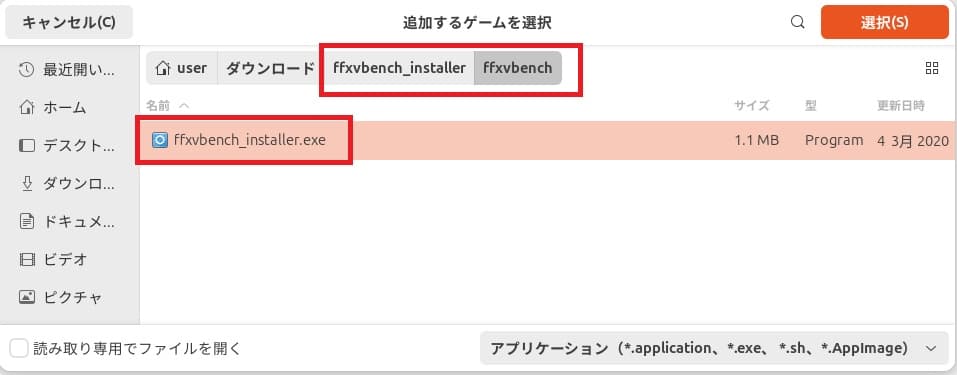
- Step4非Steamゲームを追加④
ffxvbench_installer.exeの行にチェックが入っていることを確認して、「選択したプログラムを追加」ボタンを押します。
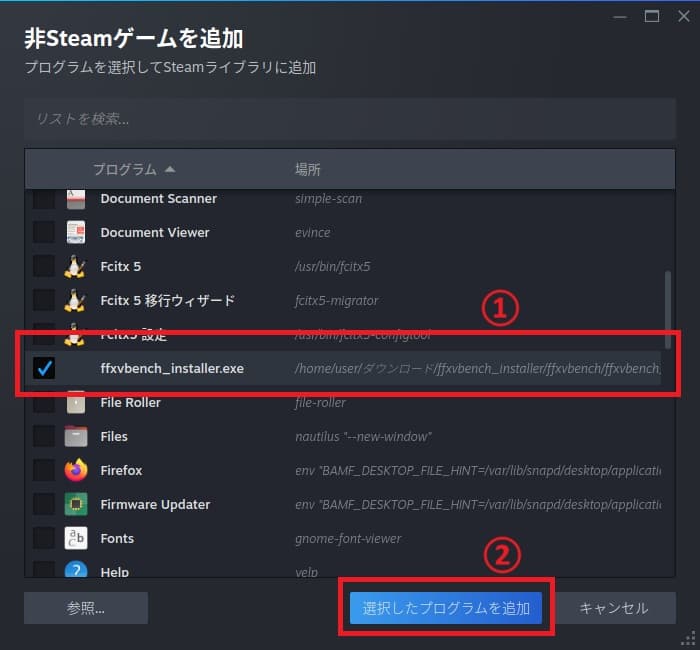
- Step5Protonの設定①
設定マークから「プロパティ」を選択します。
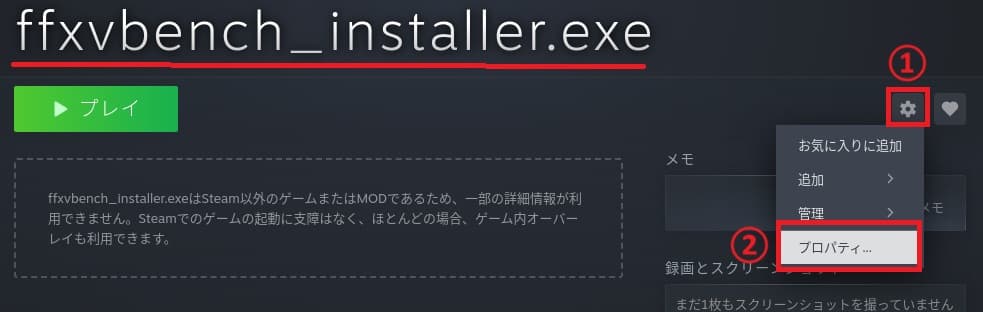
- Step6Protonの設定②
「互換性」の画面から下記を設定します。
①「特定のSteam Play互換ツールの使用を強制する」にチェックを入れます。
②前章の「Steam Protonの設定」と同じProtonのバージョンを選択します。ここでは「Proton Experimental」を選択します。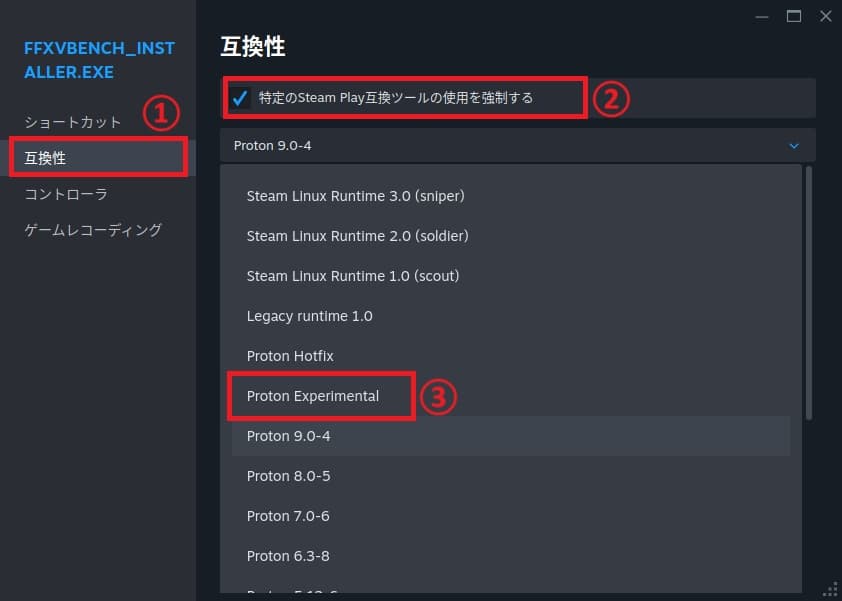
FF15のインストール
FF15のインストーラーをSteam登録し、使えるようになったのでインストールをします。
- Step1FF15のインストール①
「プレイ」ボタンを押します。

- Step2FF15のインストール②
リストから「日本語」を選択し、「OK」ボタンを押します。
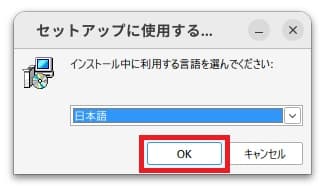
- Step3FF15のインストール③
「次へ」ボタンを押します。
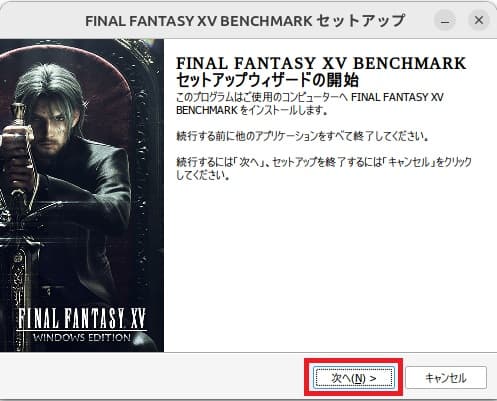
- Step4FF15のインストール④
「同意する」にチェックを入れ、「次へ」ボタンを押します。
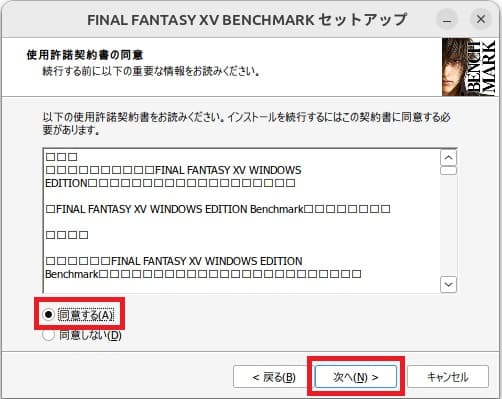
- Step5FF15のインストール⑤
①後でこのインストールファイル(exe)を探すことになるので、最後のフォルダ名を控えておく事をお勧めします。パスはWindowsのパスのままで変更しないでください。
②「次へ」ボタンを押します。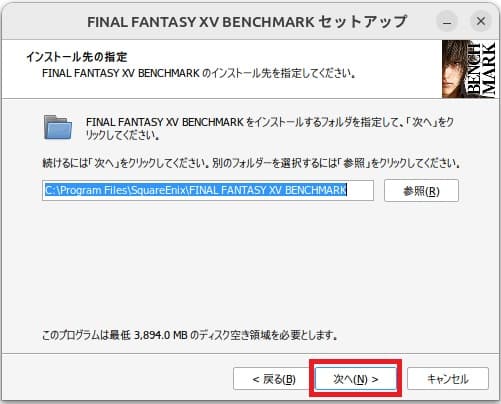
- Step6FF15のインストール⑥
①「デスクトップ上にアイコンを作成する」のチェックを外します。
※これをしなくても作成されません。
②「次へ」ボタンを押します。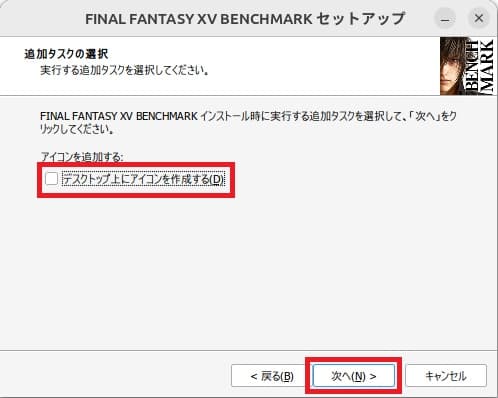
- Step7FF15のインストール⑦
「インストール」ボタンを押します。
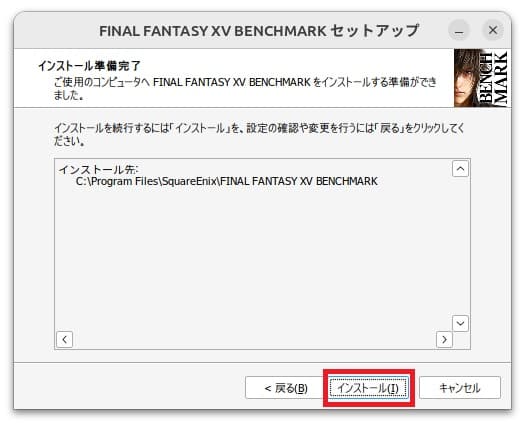
- Step8FF15のインストール⑧
①「FINAL FANTASY XV BENCHMARKを実行する」のチェックを外します。
②「完了」ボタンを押します。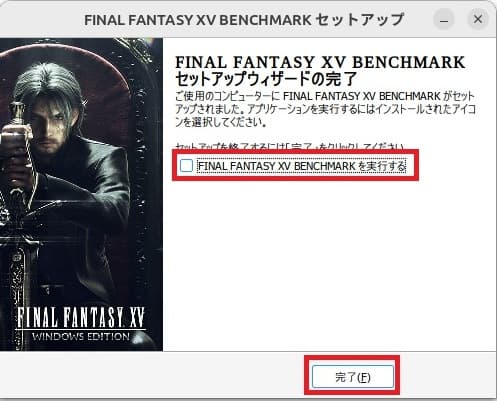
ここまででFF15のインストールが終わりました。使用するには本体のアプリをSteamで使えるように登録します。後半に続きます。
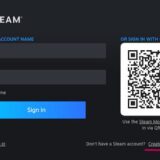


Comment